在如今数字化快速发展的时代,手机成为我们生活中不可或缺的一部分,而想象一下,如果我们能够将手机与打印机无线连接,随时随地实现打印,那将是多么方便!佳能ts3180手机打印连接教程,为我们提供了这样的便利。通过简单的几步操作,我们可以轻松将手机与佳能打印机连接,实现无线打印的便捷体验。让我们一起来了解一下这个连接教程吧!
佳能ts3180手机打印连接教程
具体步骤:
1.打印机开机,长按【手机标志】直到打印机屏幕闪烁

2.打开手机WiFi设置,找到【CANON】开头的WiFi。选择连接。
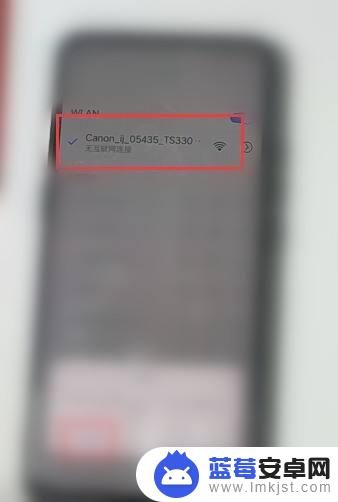
3.返回桌面,打开提前下载好的【佳能打印】APP

4.打开APP后勾选全部协议后,会提示【是否搜索打印机】 选 【是】

5.跳转到 选择WiFi界面,选择你家的WiFi,并且输入密码。
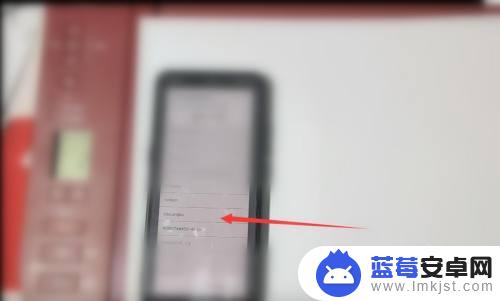

6.提示【已发送配置】即完成配置。
7.返回手机桌面,打开WiFi设置。连接回自家wifi,再打开 佳能打印即可进行打印。
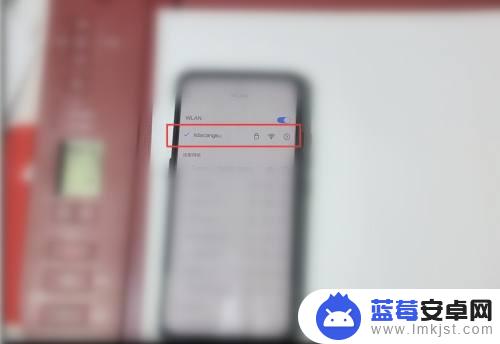
以上就是佳能打印机如何连接手机进行无线打印3180的全部内容,如果你也遇到了同样的情况,那就快按照我的方法来解决吧,希望对大家有所帮助。












